Frecvența Wi-Fi de 5 GHz tinde să ofere o gamă de date mai mare, cu interferențe puține sau deloc. Mulți experți susțin că oferă o conexiune mai puternică și recomandă să optezi pentru această bandă în locul Wi-Fi-ului de 2,4 GHz , mai ales dacă routerele sunt în apropierea lor. Dar, este disponibilă rețeaua de 5 GHz pentru iPhone? Dacă da, cum stabiliți această conexiune? Vei afla astăzi!

Cum să vă conectați la rețeaua Wi-Fi de 5 GHz de pe iPhone?
IPhone -ul dvs. ar trebui să se poată conecta la rețeaua wireless de 5 GHz fără probleme. Procesul trupei de 5 GHz este același ca în cazul oricărei alte rețele. Ar trebui să accesați setările de pe telefon și apoi să selectați Wi-Fi. Telefonul dvs. vă va arăta apoi lista de rețele disponibile. După ce vedeți Wi-Fi-ul de 5 GHz la care ați dorit să vă conectați, pur și simplu faceți clic pe el și introduceți parola. IPhone -ul dvs. ar trebui să fie conectat acum la rețea.
Ce trebuie să faceți dacă iPhone-ul dvs. nu poate detecta rețeaua Wi-Fi de 5 GHz?
Aveți probleme de detectare a rețelei de 5 GHz pe telefon? Există câteva motive pentru asta. Să le explorăm.
IPhone -ul dvs. este chiar compatibil cu banda de frecvență de 5 GHz?
Unul dintre principalele motive pentru care nu sunteți capabil să vă conectați la un Wi-Fi de 5 GHz este acela că modelul dvs. nu este compatibil cu banda. Drept urmare, telefonul dvs. nu detectează rețeaua. Totuși, este foarte puțin probabil ca fiecare model nou pentru iPhone să funcționeze cu banda de 5 GHz. Pe de altă parte, modele precum iPhone, iPhone 3G și 3GS și iPhone 4 și 4S nu sunt. Astfel, dacă aveți unul dintre acele telefoane vechi, nu veți putea să vă conectați la o rețea wireless de 5 GHz.
Pentru a vă asigura că nu vă pierdeți timpul încercând să vă conectați la o rețea incompatibilă, iată lista fiecărui model de iPhone care funcționează cu banda de 5 GHz:
- iPhone 5, 5c și 5s
- iPhone 6, 6 plus, 6s și 6s Plus
- iPhone SE
- iPhone 7 și 7 plus
- iPhone 8 și 8 plus
- iPhone X, XS, XS Max și XR
- iPhone 11, 11 Pro și 11 Pro Max
- iPhone 12, 12 Mini, Pro și Pro Max
- iPhone 13, 13 Mini, Pro și 13 Pro Max
Setările dvs. provoacă problema detectării?
Este posibil să fie nevoie să vă aruncați un pic în jurul setărilor routerului dvs. pentru a facilita detectarea rețelei. Din fericire, întregul proces este destul de simplu și nu vă va lua mai mult de zece minute.
Pentru a schimba setările routerului dvs., ar trebui să vizitați pagina de configurare a routerelor . Apoi, va trebui să găsiți secțiunea Setări wireless. Sub banda 802.11, puteți trece de la 2,4 GHz la 5 GHz. Puteți încerca apoi să vă conectați dispozitivul la rețeaua de 5 GHz.
Dacă opțiunea de direcție a bandelor este activată, poate doriți să o dezactivați. Această opțiune unifică atât benzile disponibile (2,4 și 5 GHz) și conectează automat dispozitivele la una sau cealaltă bandă. Deci, dacă un dispozitiv care se conectează la rețea acceptă banda de 5 GHz, routerul va forța conexiunea la Wi-Fi de 5 GHz. Dacă dispozitivul nu acceptă banda de 5 GHz, acesta va fi conectat la Wi-Fi de 2,4 GHz.
Nu veți vedea două rețele Wi-Fi separate (2,4 GHz și 5 GHz) atunci când vă conectați la Wi-Fi-veți vedea doar un nume de rețea Wi-Fi. Când dezactivați această opțiune, veți primi două nume de rețea separate - unul pentru rețeaua de 2,4 GHz și cealaltă pentru rețeaua de 5 GHz.
De asemenea, asigurați-vă că routerul dvs. cu bandă dublă transmite două nume de rețea diferite (SSIDS)-nu folosiți același nume pentru Wi-Fi Wi-Fi de 2,4 GHz și 5 GHz Wi-Fi.
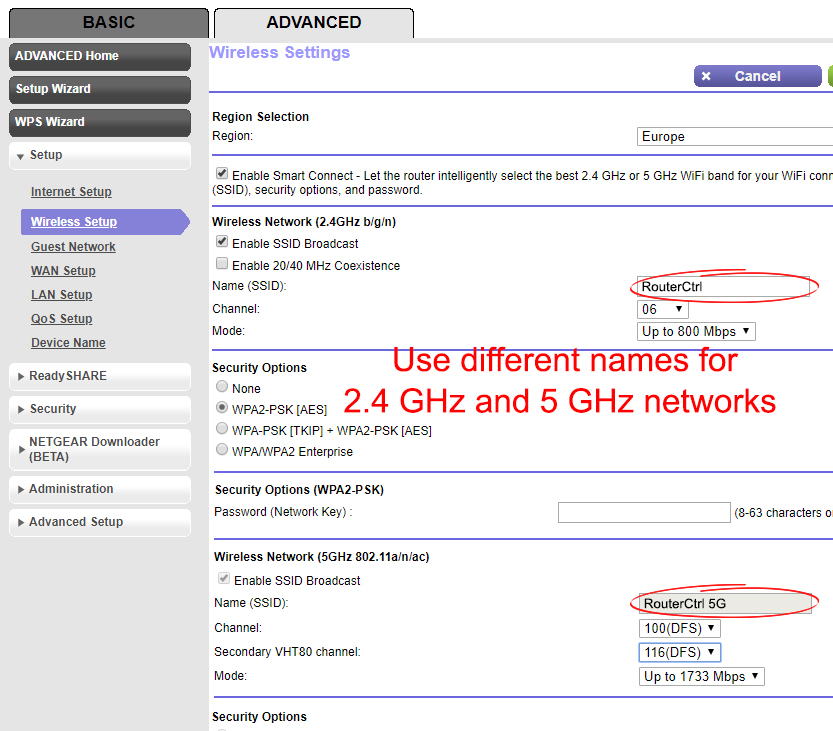
În cazul în care telefonul dvs. încă nu poate detecta rețeaua wireless, ar trebui să mergeți din nou la setările routerelor . Acolo, ar trebui să mergeți la secțiunea Wi-Fi Chanel . Alegerea unui canal Wi-Fi diferit vă va permite să eliminați orice interferență care poate slăbi conexiunea.
Distanța dintre tine și routerul este de vină?
Rețeaua de 5 GHz este renumită pentru puterea semnalului pe care îl oferă. Cu toate acestea, principalul său dezavantaj este că nu este în măsură să ofere o conexiune puternică la internet atunci când dispozitivul dvs. este prea departe de router. De aceea, mulți experți vă recomandă să utilizați banda de 2,4 GHz atunci când sunteți mai departe de router.

În cazul în care doriți cu adevărat să vă conectați la banda de 5 GHz, va trebui să vă apropiați de router. Apoi, ar trebui să încercați să vă conectați din nou la rețea.
Dispozitivele dvs. rulează pe un software învechit?
Firmware -ul învechit este printre cele mai frecvente motive pentru care dispozitivele pot avea probleme cu conectarea. Prin urmare, prima ta sarcină de atenuare a problemei ar fi să verifici dacă există actualizări software pentru iPhone. Puteți apoi să vă actualizați telefonul și să încercați să vă conectați la rețeaua wireless.
Cum se actualizează un iPhone
https://www.youtube.com/watch?v=csjaeyvvruy
În mod similar, routerul dvs. poate avea probleme să funcționeze corect în cazul în care funcționează pe firmware -ul învechit. Majoritatea acestor dispozitive se pot actualiza automat și se vor reseta pe cont propriu. Dar asta nu trebuie să fie întotdeauna cazul , mai ales dacă Wi-Fi-ul dvs. nu a funcționat de ceva vreme.
Pentru a actualiza manual firmware -ul routerului , ar trebui să vizitați site -ul oficial al producătorului de routere. Apoi, va trebui să descărcați cel mai recent firmware disponibil. Puteți conecta apoi routerul la computer printr -un cablu Ethernet și accesați pagina sa de configurare. Acolo, veți putea încărca firmware -ul pe care l -ați descărcat. Odată ce ați terminat, ar trebui să reporniți pur și simplu routerul și să vedeți dacă iPhone-ul dvs. este acum capabil să detecteze Wi-Fi-ul de 5 GHz.
Cum se actualizează un router Netgear Nighthawk
Alte lucruri de încercat pentru a permite iPhone-ului dvs. să se conecteze la Wi-Fi de 5 GHz
Dacă niciuna dintre aceste metode nu a funcționat, cel mai ușor lucru pe care îl puteți încerca este repornirea iPhone -ului. Multe lucruri pot merge greșit cu dispozitivul dvs. și o simplă repornire ar putea repara multe dintre ele. În funcție de model, va trebui să apăsați lateral, fie butonul de jos a volumului, apoi va alunecați pentru a vă opri dispozitivul.
În mod alternativ, poate fi necesar să apăsați volumul și butonul lateral în același timp. După aceea, puteți porni din nou iPhone -ul și verifica dacă poate detecta rețeaua wireless sau nu.
Citire recomandată:
- Ghidul dvs. pentru obținerea internetului pentru bărci în 2022
- Cele mai bune metode de a obține un semnal Wi-Fi puternic pentru șoferii de camioane (acces la internet oriunde te duci)
- Cele mai bune opțiuni de internet pentru RV Living pentru a încerca în 2022
Resetarea routerului dvs. ar putea ajuta și el. Pentru a face acest lucru, va trebui să găsiți un buton de resetare pe partea din spate a dispozitivului. Veți avea nevoie de un știft sau un stilou pentru a -l apăsa. După ce faceți acest lucru, luminile de pe router vor începe să clipească indicând că procesul de resetare a început. Ar trebui să oferiți dispozitivului dvs. câteva minute pentru a reseta înainte de a -l folosi din nou.
Ultimul lucru pe care l -ați putea încerca este resetarea setărilor de rețea ale iPhone -ului dvs. Ar trebui să accesați setări și apoi să atingeți General. Apoi, va trebui să faceți clic pe transfer sau să resetați iPhone și să alegeți setările rețelei de rețea. Cel mai bun este să reporniți și iPhone -ul odată ce setările de rețea au fost resetate.
Cum se resetează setările de rețea pe un iPhone
Gânduri finale
Există - răspunsul la dacă iPhone -ul dvs. se poate conecta la rețeaua Wi -Fi de 5 GHz și cum să faceți acest lucru! De asemenea, v -ați oferit un ghid rapid care vă va ajuta să stabiliți conexiunea pe telefon în cazul în care întâmpinați unele probleme.
Sperăm că acum ați conectat cu succes iPhone-ul la rețeaua Wi-Fi de 5 GHz și puteți obține toate beneficiile pe care le oferă trupa de 5 GHz!
